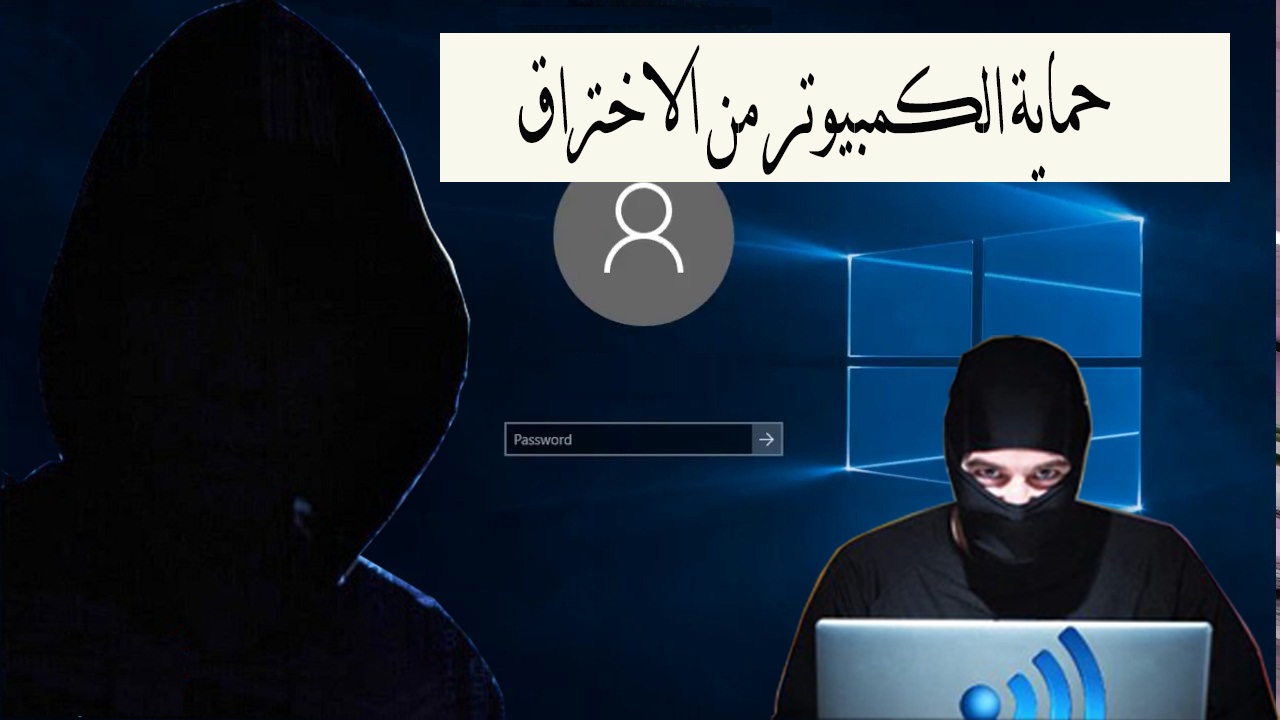သင်၏ကွန်ပျူတာနှင့် လက်ပ်တော့ကို ဟက်ကာမှ ကာကွယ်ပါ။
ဤဆောင်းပါးတွင်၊ ကျွန်ုပ်တို့သည် သင့်ကွန်ပြူတာကို ဟက်ကာမှတဆင့် ကာကွယ်နိုင်မည်ဖြစ်သည်။ အရေးကြီးသောခြေလှမ်းများ သင့်ကွန်ပြူတာကို ဟက်ကင်းမှ အပြီးအပိုင်ကာကွယ်ရန် ၎င်းတို့ကို အောက်ပါအတိုင်း လိုက်နာရပါမည်။
သင့်ကွန်ပြူတာကို ဟက်ကာမှ ကာကွယ်ရန် အဆင့်များ
- ထူးဆန်းသောလင့်ခ်များကို ဖွင့်ခြင်းမှ ရှောင်ကြဉ်ပါ။
- အပ်ဒိတ်လုပ်ပါ။
- ဗိုင်းရပ်စ်ကာကွယ်ခြင်း
- ခိုင်မာသော စကားဝှက်များကို ရွေးပါ။
- ပေါ့ပ်အပ်များ
- မိတ္တူ
ထူးဆန်းသောလင့်ခ်များကို ဖွင့်ခြင်းမှ ရှောင်ကြဉ်ပါ။
ဖတ်လို့လည်းရတယ်။ : သင့်ကွန်ပြူတာ သို့မဟုတ် လက်ပ်တော့ကို WiFi အဖြစ်ပြောင်းရန် My Public WiFi ပရိုဂရမ်
အသုံးပြုသူသည် မက်ဆေ့ချ်များကို မဖွင့်မိစေရန် သတိထားသင့်သည်။ البريدالإلكتروني မသိသူများထံမှ၊ စိတ်မချရသော မက်ဆေ့ချ်များတွင် လင့်ခ်များကို မနှိပ်ပါနှင့်၊ ၎င်းတို့သည် ဟက်ခ်ခံရသောကြောင့် အန္တရာယ်ရှိသော လင့်ခ်များကို သူငယ်ချင်းထံမှ လာယူနိုင်ပြီး၊ စက်ပစ္စည်းကို မထိခိုက်စေရန် သို့မဟုတ် ကျိုးပျက်သွားစေရန် လင့်ခ်၏ ယုံကြည်စိတ်ချရမှုကို မဖွင့်မီ စစ်ဆေးနိုင်ပါသည်။ link ဖြင့် ဖြတ်သန်းပါ။ mouse ဘရောက်ဆာဝင်းဒိုး၏ အောက်ခြေတွင် လင့်ခ်၏ ဦးတည်ရာ သို့မဟုတ် ဇာစ်မြစ် ပေါ်လာမည့် လင့်ခ်အပေါ်တွင်။

အပ်ဒိတ်လုပ်ပါ။
သင့်စနစ်နှင့် ဘရောက်ဆာသည် နောက်ဆုံးပေါ်ဖြစ်ကြောင်း သေချာပါစေ။ (Google Chrome 2021 ဤအပ်ဒိတ်များသည် ပရိုဂရမ်ရှိ အားနည်းချက်များကို ဖယ်ရှားနိုင်သောကြောင့် ဟက်ကာများက အချက်အလက်များကို ကြည့်ရှုခိုးယူနိုင်စေသည့် ပရိုဂရမ်ရှိ အားနည်းချက်များကို ဖယ်ရှားပေးသောကြောင့် စက်ပေါ်တွင် ရနိုင်သည့်အခါတွင် အလိုအလျောက်အပ်ဒိတ်လုပ်ခြင်း၏ အခွင့်ကောင်းကို ယူပြီး အရေးကြီးသော အပလီကေးရှင်းများကို ပုံမှန်အချိန်ယူပြီး၊ Windows ကို Microsoft Windows Update သည် Microsoft Windows၊ Internet Explorer နှင့် Outlook Express အတွက် ဆော့ဖ်ဝဲအပ်ဒိတ်များကို ဒေါင်းလုဒ်လုပ်ပြီး တပ်ဆင်ပေးသည့် ဝန်ဆောင်မှုဖြစ်ပြီး သုံးစွဲသူအား လုံခြုံရေးအပ်ဒိတ်များကိုလည်း ပံ့ပိုးပေးမည်ဖြစ်သည်။
ဖတ်ရန်- လက်ပ်တော့တစ်လုံးအတွက် စကားဝှက်တစ်ခု ပြုလုပ်နည်း - အဆင့်ဆင့်
ဗိုင်းရပ်စ်ကာကွယ်ခြင်း
2- antivirus software ကို install လုပ်ပါ-
သင့်ကွန်ပြူတာကို ကူးစက်ဖို့အသုံးပြုတဲ့ ဗိုင်းရပ်စ်တွေ ဒါမှမဟုတ် Trojan လို့ ခေါ်တဲ့ နေရာတိုင်းမှာ ရှိနေတယ်။ Bitdefender နှင့် ကဲ့သို့သော ဗိုင်းရပ်စ်ပရိုဂရမ်များ antivirus Malwarebytes နှင့် avast! သင်၏လည်ပတ်မှုစနစ်ကို ခြိမ်းခြောက်သည့် မည်သည့်ခွင့်ပြုချက်မရှိသောကုဒ် သို့မဟုတ် ဆော့ဖ်ဝဲလ်မှ သင့်ကွန်ပြူတာ၏ကာကွယ်မှုကို မြှင့်တင်ရန်။
ဗိုင်းရပ်စ်များသည် ရှာဖွေရလွယ်ကူသော အကျိုးသက်ရောက်မှုများစွာရှိသည်- ၎င်းတို့သည် သင့်ကွန်ပျူတာကို နှေးကွေးစေပြီး သော့ဖိုင်များကို ရပ်တန့်စေနိုင်သည် သို့မဟုတ် ဖျက်ပစ်နိုင်သည်။ Antivirus ဆော့ဖ်ဝဲလ်သည် သင့်ဒေတာလုံခြုံရေးကို သေချာစေရန် အချိန်နှင့်တပြေးညီ ခြိမ်းခြောက်မှုများကို ထောက်လှမ်းခြင်းဖြင့် သင့်စနစ်အား ကာကွယ်ရာတွင် အဓိကအခန်းကဏ္ဍမှ ပါဝင်ပါသည်။
အချို့သော အဆင့်မြင့် antivirus ပရိုဂရမ်များသည် အလိုအလျောက် အပ်ဒိတ်များကို ပေးစွမ်းနိုင်ပြီး နေ့စဉ် ဖန်တီးထားသော ဗိုင်းရပ်စ်အသစ်များမှ သင့်ကွန်ပျူတာကို ပိုမိုကာကွယ်ပေးပါသည်။
Antivirus ကိုထည့်သွင်းပြီးပါက ၎င်းကိုအသုံးပြုရန် မမေ့ပါနှင့်။ လုပ်ဆောင်ခြင်း သို့မဟုတ် လုပ်ဆောင်ချက်များကို အချိန်ဇယားဆွဲပါ။ ဗိုင်းရပ်စ်စကင်န် သင့်ကွန်ပြူတာကို ဗိုင်းရပ်စ်ကင်းစင်စေရန် ပုံမှန်ပြုလုပ်ပါ။
အထူးကွန်ပြူတာတွင် ဗိုင်းရပ်စ်နှိမ်နင်းရေးပရိုဂရမ်ကို ထည့်သွင်းခြင်း၊ အလိုအလျောက်ကာကွယ်မှုဖွင့်ရန် ဂရုပြုခြင်းဖြင့် စက်ပေါ်တွင် ဗိုင်းရပ်စ်များ ထည့်သွင်းခြင်းမှ ကာကွယ်ရန် ဂရုပြုရမည်၊ ထို့ကြောင့် ပရိုဂရမ်သည် ကွန်ပျူတာကိုဖွင့်သည်နှင့် လုပ်ဆောင်သည်နှင့်အမျှ ဗိုင်းရပ်စ်များကို အဆက်မပြတ်စစ်ဆေးရန်၊ အထူး antivirus နှင့်အတူကွန်ပျူတာပေါ်တွင်အပြည့်အဝစကင်န်ဖတ်။ ဗိုင်းရပ်စ်ကို တွေ့ရှိပါက၊ ဗိုင်းရပ်စ်ပိုးသည် ဖိုင်ကို ရှင်းလင်း၊ ဖျက်မည် သို့မဟုတ် သီးသန့်ထားရှိမည်ဖြစ်သည်။
ခိုင်မာသော စကားဝှက်များကို ရွေးပါ။
ခန့်မှန်းရခက်သော စကားဝှက်များကို သတ်မှတ်ခြင်းဖြင့် စက်ပစ္စည်းများနှင့် အကောင့်များကို ဟက်ကာများမှ ကာကွယ်ထားသင့်ပြီး များသောအားဖြင့် အနည်းဆုံး စာလုံးရှစ်လုံးနှင့် စာလုံးများ၊ နံပါတ်များနှင့် သင်္ကေတများ ပေါင်းစပ်ကာ ကိုယ်ရေးကိုယ်တာအချက်အလက်များကို မသုံးဘဲ၊ စကားဝှက်များ ကြိုက်သည်- မွေးနေ့၊ ၎င်းတို့သည် ဟက်ကာများအတွက် လွယ်ကူသောစကားလုံးများဖြစ်သည်။
ပေါ့ပ်အပ်များကို သတိထားပါ။
ပေါ့ပ်အပ်များကို သတိပြုပါ- မလိုလားအပ်သော ပေါ့ပ်အပ်များတွင် ကျပန်းပေါ်လာသည့်အခါ OK အိုင်ကွန်ကို နှိပ်ခြင်းကို ရှောင်ကြဉ်ရန် အကြံပြုထားသည်။ ပေါ့ပ်အပ်ဝင်းဒိုးရှိ OK အိုင်ကွန်ကို နှိပ်သောအခါတွင် မဲလ်ဝဲကို သင့်ကွန်ပျူတာတွင် ထည့်သွင်းနိုင်သည်။ ပေါ်လာသော ဤပြတင်းပေါက်များကို ဖယ်ရှားရန် "Alt + F4" ကို နှိပ်ပြီး ထောင့်တွင် အနီရောင်ဖြင့် ပေါ်လာသော "X" ကို နှိပ်ပါ။
အရန်သိမ်းခြင်း-
အမြဲတမ်း အရန်သိမ်းပါ။ အကြောင်းအရာကို သင့်ကွန်ပျူတာသို့ ကူးယူပါ။ ဒီဆောင်းပါးကို ရေးတဲ့အခါမှာ ဆိုးတာတွေ ကြုံရတတ်တယ်၊ နည်းပညာက မပြည့်စုံဘူး၊ အားလုံးက အမှားတွေ လုပ်မိပြီး ကွန်ပျူတာကို ဟက်ခ်လုပ်ပြီး ဟက်ကာတွေက တစ်ခါတစ်လေ အောင်မြင်တယ်။ အကောင်းဆုံးကိုမျှော်လင့်ထားရမှာဖြစ်ပေမယ့် အဆိုးဆုံးအတွက်ပြင်ဆင်ပါ။ သင့်ကွန်ပြူတာ၏ အကြောင်းအရာများကို CD၊ DVD သို့မဟုတ် ပြင်ပ hard drive များတွင် သိမ်းဆည်းပါ။ ယခုခေတ် တက်ဘလက်များသည် အလွန်စျေးပေါသောကြောင့် ၎င်းတို့ကို မဝယ်ရန် အကြောင်းပြချက်မရှိပေ။
စောင့်ကြည့်လို့လည်း ရတယ်။
Folder Lock သည် စကားဝှက်ဖြင့် ဖိုင်များကို ကာကွယ်ရန် ပရိုဂရမ်တစ်ခုဖြစ်သည်။
Windows ကို hack နှင့် virus များမှကာကွယ်ရန်အရေးကြီးသောအချက်များ
လက်ပ်တော့ Windows 7 - 8 - 10 မှ webcam ကို disable လုပ်နည်း
Laptop မျက်နှာပြင်ကို Windows မပိတ်အောင် ဘယ်လိုလုပ်မလဲ။
သင့်ကွန်ပြူတာ သို့မဟုတ် လက်ပ်တော့ကို WiFi အဖြစ်ပြောင်းရန် My Public WiFi ပရိုဂရမ်